Konversi D3D menjadi DWG
Cara mengonversi file desain 3D D3D ke format CAD DWG dan menemukan perangkat lunak terbaik untuk proses ini.
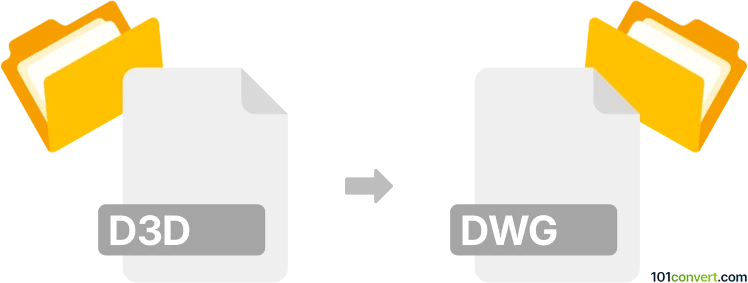
Bagaimana mengkonversi d3d ke dwg berkas
- Lainnya
- Belum ada peringkat.
101convert.com assistant bot
23j
Memahami format file d3d dan dwg
D3D files biasanya terkait dengan data desain 3D dari perangkat lunak seperti Corel Designer atau alat pemodelan 3D khusus lainnya. File ini menyimpan informasi objek tiga dimensi, termasuk geometri, tekstur, dan kadang-kadang data animasi.
DWG adalah format file CAD (Computer-Aided Design) yang banyak digunakan yang dikembangkan oleh Autodesk. Ini adalah format asli untuk AutoCAD dan menyimpan data desain 2D dan 3D, termasuk gambar vektor, metadata, dan informasi proyek. File DWG adalah standar di industri arsitektur, teknik, dan konstruksi.
Mengapa mengonversi d3d ke dwg?
Mengonversi D3D ke DWG memungkinkan Anda menggunakan model 3D yang dibuat dalam perangkat lunak desain khusus dalam aplikasi CAD utama seperti AutoCAD. Ini penting untuk kolaborasi, pengeditan lebih lanjut, atau integrasi ke dalam proyek arsitektur atau teknik yang lebih besar.
Cara mengonversi d3d ke dwg
Konversi langsung dari D3D ke DWG tidak umum didukung oleh sebagian besar perangkat lunak. Proses ini biasanya melibatkan mengekspor file D3D ke format perantara (seperti DXF, OBJ, atau STL), yang kemudian dapat diimpor ke AutoCAD atau program CAD lain dan disimpan sebagai file DWG.
Perangkat lunak yang direkomendasikan untuk konversi
- Corel DESIGNER: Jika file D3D Anda berasal dari Corel DESIGNER, buka file tersebut dan gunakan File → Export untuk menyimpannya sebagai DXF atau DWG secara langsung, jika didukung.
- Autodesk AutoCAD: Impor format perantara seperti DXF atau OBJ menggunakan File → Import, lalu simpan sebagai DWG dengan File → Save As.
- AnyCAD Exchange3D: Alat ini dapat mengonversi berbagai format 3D dan mungkin mendukung konversi D3D ke DWG melalui format perantara.
- Konverter online: Beberapa layanan online seperti AnyConv atau Zamzar mungkin mendukung D3D ke DXF/OBJ, yang kemudian dapat diimpor ke AutoCAD dan disimpan sebagai DWG.
Proses konversi langkah demi langkah
- Buka file D3D Anda di perangkat lunak asli (misalnya, Corel DESIGNER).
- Gunakan File → Export dan pilih DXF atau OBJ sebagai format output.
- Buka file yang diekspor di AutoCAD atau program CAD lainnya.
- Gunakan File → Save As dan pilih DWG sebagai format target.
Tips dan pertimbangan
- Periksa apakah file D3D Anda berisi data 3D atau 2D, karena beberapa format mungkin kehilangan informasi selama konversi.
- Selalu verifikasi integritas file DWG yang telah dikonversi dengan membukanya di AutoCAD.
- Jika Anda mengalami masalah kompatibilitas, coba ekspor ke format perantara yang berbeda.
Catatan: Catatan konversi d3d ke dwg ini tidak lengkap, harus diverifikasi, dan mungkin mengandung ketidakakuratan. Silakan pilih di bawah ini apakah Anda merasa informasi ini bermanfaat atau tidak.